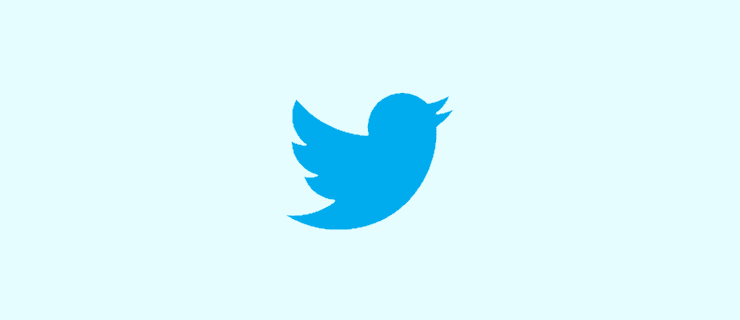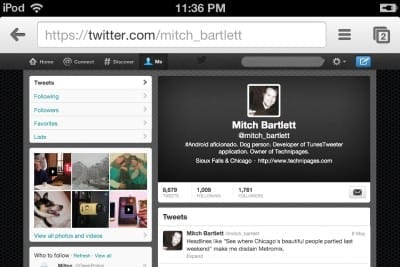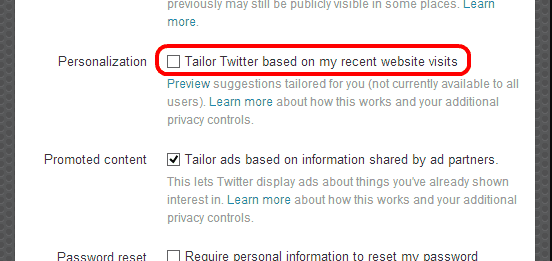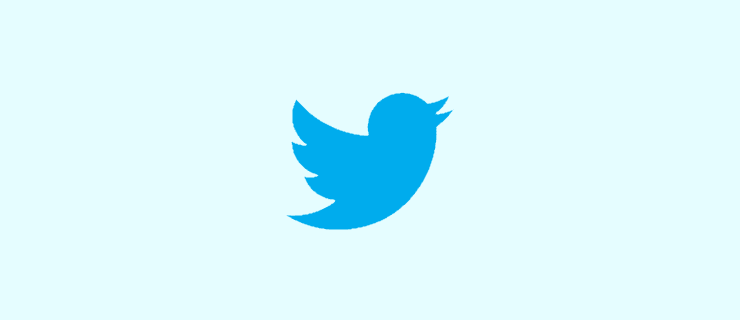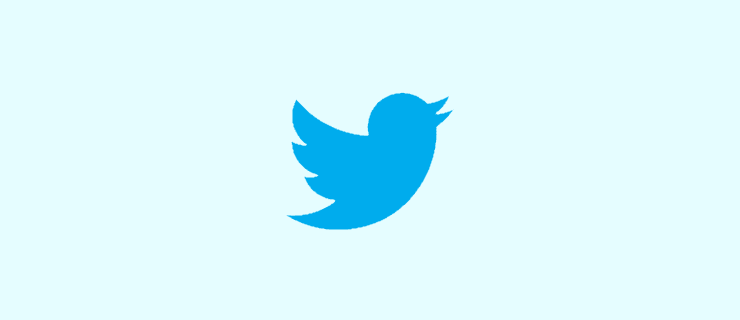Kā bloķēt vai atbloķēt kādu pakalpojumā Twitter

Uzziniet, kā bloķēt un atbloķēt lietotāju kontus Twitter sociālajā platformā.
Twitter ir pilns ar lielisku saturu, tostarp GIF. Agrāk vai vēlāk jūs saskarsities ar GIF, kas jums vienkārši ir jābūt.
Atkarībā no tā, kuru ierīci izmantojat, tas būs atkarīgs no metodes, ko izmantojat, lai saglabātu GIF no Twitter. Labā ziņa ir tā, ka GIF saglabāšana no Twitter neaizņem daudz laika un ir viegli izdarāma.
Kad esat saņēmis GIF, kuru vēlaties saglabāt, dodieties uz Ezgif . Augšpusē redzēsit dažādas opcijas, bet noklikšķiniet uz Video uz GIF .
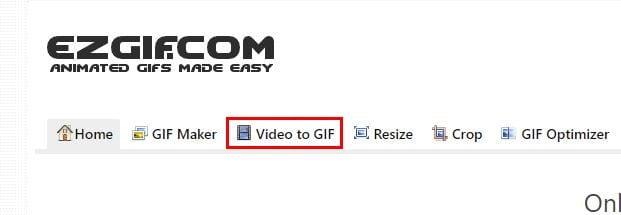
Kad lapa tiek ielādēta, ielīmējiet GIF URL īpaši šim nolūkam izveidotajā lodziņā; kur ir rakstīts VAI ielīmējiet video URL .
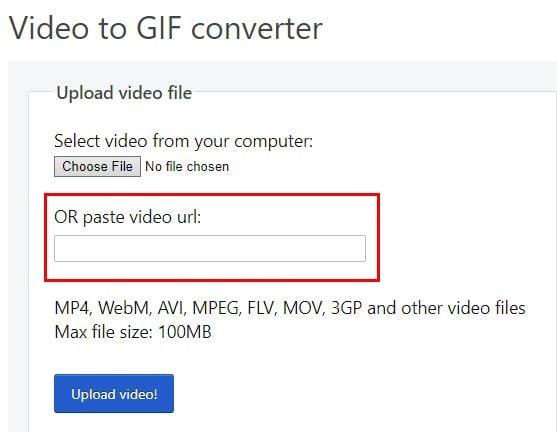
Noklikšķiniet uz zilās pogas Augšupielādēt video, un nākamajā lapā jums vajadzētu redzēt augšupielādēto GIF. Lai turpinātu, noklikšķiniet uz Konvertēt GIF par MP4 un pēc tam apakšā noklikšķiniet uz pogas Konvertēt par GIF .
Ritiniet uz leju līdz Output MP4 video un ar peles labo pogu noklikšķiniet uz sava GIF un saglabājiet failu.
Lietotne, kas jums būs nepieciešama, lai saglabātu Twitter GIF, tiek saukta par Tweet2GIF . Kad esat instalējis lietotni, atrodiet GIF, kuru vēlaties lejupielādēt no Twitter.
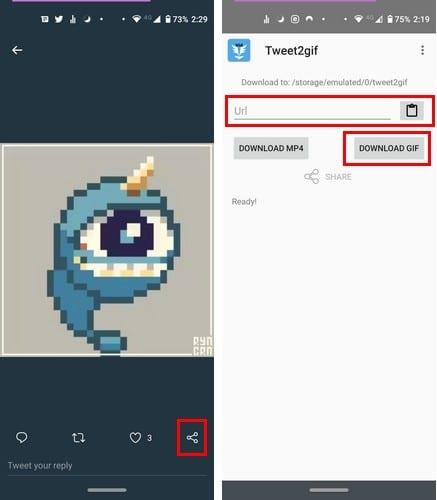
Turiet nospiestu GIF, lai tas būtu pilnekrāna režīmā, un pieskarieties kopīgošanas opcijai. Pieskarieties opcijai Kopēt, kurai vajadzētu būt augšpusē pēc pieskaršanās koplietošanas opcijai.
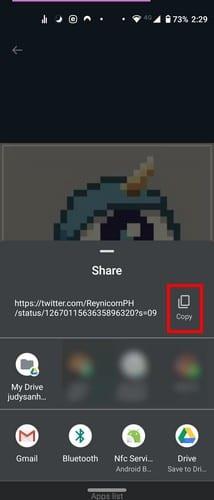
Kad esat nokopējis, atveriet Tweet2GIF un ielīmējiet to . Pieskarieties pogai Lejupielādēt GIF, lai saglabātu GIF . Pieskaroties atskaņošanas ikonai, lietotne jautās, ar kuru lietotni vēlaties to atvērt. Jūs redzēsit arī iespēju kopīgot GIF.
Lai saglabātu GIF savā iPad, jums būs nepieciešama lietotne ar nosaukumu GIFwrapped . Kad esat instalējis lietotni, kopējiet URL no GIF, kuru vēlaties saglabāt.
To var izdarīt, pieskaroties ikonai zem GIF, kas izskatās kā izsūtne ar bultiņu uz augšu. Izvēlieties opciju Kopīgot, un pēc tam opciju Kopēt saiti.
Varat arī meklēt GIF iesaiņojuma ikonu tieši virs opcijas, lai kopētu arī saiti. Ja nolemjat lietotnē ielīmēt saiti manuāli, varat ielīmēt saiti, izvēloties opciju Izmantot starpliktuvi. Pēc tam varat saglabāt GIF savā bibliotēkā.
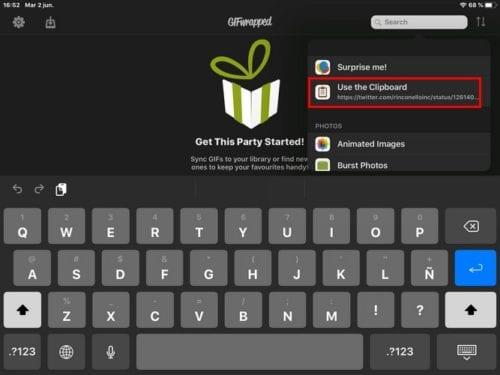
Neatkarīgi no tā, kuru platformu izmantojat, varēsit saglabāt savu iecienītāko GIF. Diemžēl lietotnes nevar pakešu lejupielādēt, taču jūs nekad nezināt, iespējams, ka tuvākajā nākotnē tās pievienos šo opciju.
Uzziniet, kā bloķēt un atbloķēt lietotāju kontus Twitter sociālajā platformā.
Šis ir ātrs atjauninājums tiem, kas vēlas pievienoties Xbox vēstnieku programmai. Xbox vēstnieku programmu veido stingru Xbox grupu grupa
Kā panākt, lai populāri cilvēki un slavenības pamana jūs pakalpojumā Twitter.
Man ir patika Twitter kopš 2007. gada sākuma. Kopš tā laika esmu izsūtījis vairāk nekā 20 000 tvītu. Reizēm esmu bijis pazudušo vēstuļu upuris
Norādījumi par to, kā Apple iOS ierīcē skatīt pilnu darbvirsmas Twitter vietni.
Tehnoloģijas ir palīdzējušas mums ne tikai dzīvot vieglāku ikdienu, bet arī sazināties. Arvien vairāk cilvēku visā pasaulē izmanto sociālās platformas
Atrisiniet izplatītu problēmu, kad jūsu Twitter laika skalā trūkst tvītu.
Apmācība, kas parāda, kā pievienot un dzēst Twitter kontu no sava Apple iPhone vai iPad.
IFTTT ir lielisks rīks dažādu pakalpojumu, piemēram, Twitter un OneNote, savienošanai un procesu automatizēšanai, lai palīdzētu jums paveikt darbu efektīvāk.
Vai esat Twitter lietotājs, kurš vairs nespēj izturēt milzīgās plūsmas un trolling atbildes uz tvītiem, kas ir kļuvuši par ikdienu? Vai tie rakstnieki,
Vietņu izmantošana jūsu izvēlētajā valodā ir būtiska, lai tās varētu baudīt un pareizi saprast. Tas vēl jo vairāk attiecas uz tādām ziņu vietnēm kā Twitter.
Ja esat saglabājis tvītu kā melnrakstu un pēc tam vairs nevarējāt to atrast, neuztraucieties — ir ļoti vienkāršs veids, kā tos atgūt un rediģēt vai publicēt! Visi
Aizsargājiet sevi un iestatiet divu faktoru autentifikāciju visos lielākajos sociālajos tīklos, izmantojot šo pamācību.
Kā saglabāt animētus GIF filmu failus no tvītiem pakalpojumā Twitter.
Skatiet pilnu Twitters vietnes darbvirsmas versiju savā Android ierīcē, veicot dažus pielāgojumus.
Atslēdziet grupas īsziņas Android 11, lai kontrolētu paziņojumus ziņu lietotnē, WhatsApp un Telegram.
Atverot sākumlapa jebkurā pārlūkā, vēlaties redzēt savas iecienītās lietas. Kad sākat lietot citu pārlūku, vēlaties to iestatīt pēc savas gaumes. Iestatiet pielāgotu sākumlapu Firefox Android ar šiem detalizētajiem soļiem un uzziniet, cik ātri un viegli tas var tikt izdarīts.
Tālruņu pasaulē, kur tehnoloģijas nepārtraukti attīstās, Samsung Galaxy Z Fold 5 izceļas ar savu unikālo salokāmo dizainu. Taču, cik futuristisks tas būtu, tas joprojām balstās uz pamata funkcijām, ko mēs visi ikdienā izmantojam, piemēram, ierīces ieslēgšanu un izslēgšanu.
Mēs esam pavadījuši nedaudz laika ar Galaxy Tab S9 Ultra, un tas ir ideāls planšetdators, ko apvienot ar jūsu Windows PC vai Galaxy S23.
Izmantojiet jautrus filtrus jūsu Zoom sanāksmēs. Pievienojiet halo vai izskatieties pēc vienradža Zoom sanāksmē ar šiem smieklīgajiem filtriem.
Vēlaties izveidot drošu OTT pieredzi bērniem mājās? Izlasiet šo ceļvedi, lai uzzinātu par Amazon Prime Video profiliem bērniem.
Lai izveidotu atkārtotus pasākumus Facebook, dodieties uz savu lapu un noklikšķiniet uz Pasākumiem. Pēc tam pievienojiet jaunu pasākumu un noklikšķiniet uz Atkārtota pasākuma pogas.
Kā konfigurēt reklāmu bloķētāja iestatījumus Brave pārlūkā Android, sekojot šiem soļiem, kurus var izpildīt mazāk nekā minūtē. Aizsargājiet sevi no uzmācīgām reklāmām, izmantojot šos reklāmu bloķētāja iestatījumus Brave pārlūkā Android.
Jūs varat atrast vairākus paplašinājumus Gmail, lai padarītu savu e-pasta pārvaldību produktīvāku. Šeit ir labākie Gmail Chrome paplašinājumi.
Ja neesi pārliecināts, kas ir ietekme, sasniegšana un iesaistīšanās Facebook, turpini lasīt, lai uzzinātu. Apskati šo vieglo skaidrojumu.